Πώς να χρησιμοποιήσετε Hot Corners σε Mac
Τι να ξέρετε
- Σε Επιλογές συστήματος, παω σε Ελεγχος αποστολής και επιλέξτε Hot Corners.
- Χρησιμοποιήστε τις αναπτυσσόμενες λίστες για να επιλέξετε την ενέργεια για κάθε γωνία που θέλετε να χρησιμοποιήσετε και κάντε κλικ Εντάξει.
- Μετακινήστε τον κέρσορα σε μία από τις τέσσερις γωνίες που ενεργοποιήσατε για να καλέσετε την ενέργεια που επιλέξατε.
Αυτό το άρθρο εξηγεί πώς να ρυθμίσετε και να χρησιμοποιήσετε τις hot γωνίες σε Mac. Αυτή η δυνατότητα σάς επιτρέπει να εκτελείτε γρήγορα ενέργειες μετακινώντας τον κέρσορα στη γωνία της οθόνης σας.
Ρύθμιση Hot Corners σε Mac
Μπορείτε να χρησιμοποιήσετε μία ή και τις τέσσερις hot γωνίες ανάλογα με τις προτιμήσεις σας και να αποφασίσετε ποια ενέργεια θα κάνετε από μια λίστα επιλογών.
Ανοιξε το δικό σου Επιλογές συστήματος μεταβαίνοντας στο εικονίδιο Apple στη γραμμή μενού ή χρησιμοποιώντας το εικονίδιο στο Dock.
-
Επιλέγω Ελεγχος αποστολής.
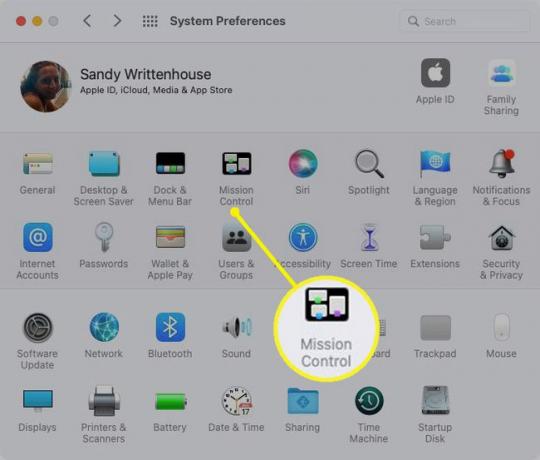
-
Επιλέγω Hot Corners στον πάτο.
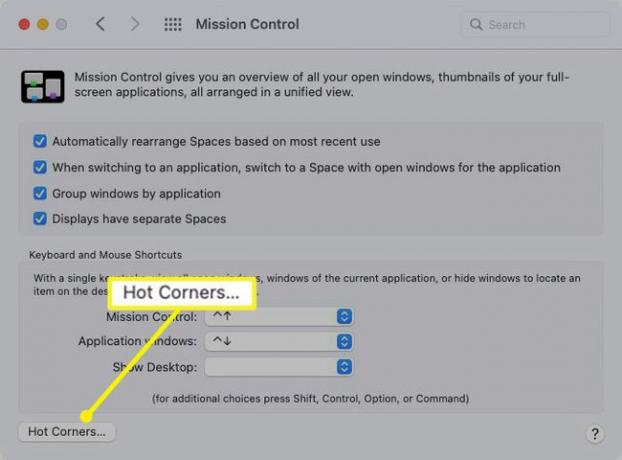
-
Πιθανότατα θα δείτε παύλες για κάθε καυτή γωνία εκτός από την κάτω δεξιά γωνία. Από προεπιλογή, αυτή η γωνία ανοίγει
Γρήγορη Σημείωση από την κυκλοφορία του macOS Monterey. Αλλά μπορείτε να το αλλάξετε αν θέλετε.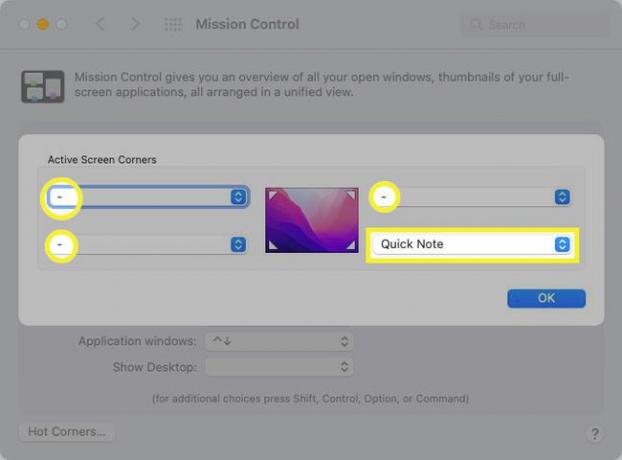
-
Χρησιμοποιήστε το αναπτυσσόμενο μενού για κάθε γωνία που θέλετε να ενεργοποιήσετε και επιλέξτε την ενέργεια. Έχετε δέκα διαφορετικές επιλογές: άνοιγμα του Mission Control ή του Κέντρου ειδοποιήσεων, έναρξη ή απενεργοποίηση της προφύλαξης οθόνης ή κλείδωμα της οθόνης σας.
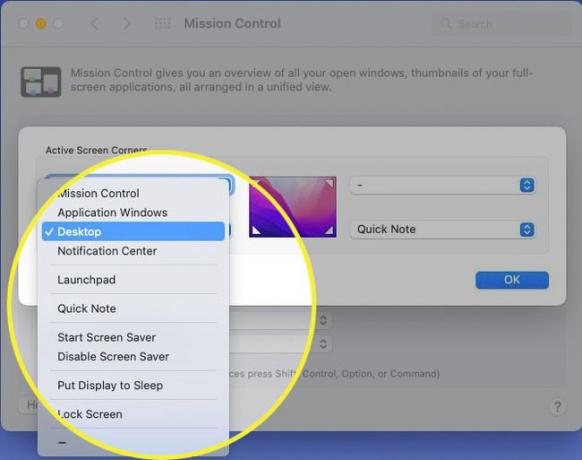
-
Εάν θέλετε να συμπεριλάβετε ένα κλειδί τροποποίησης, κρατήστε αυτό το πλήκτρο καθώς κάνετε την επιλογή σας. Μπορείς να χρησιμοποιήσεις Εντολή, Επιλογή, Ελεγχος, Βάρδια, ή συνδυασμό αυτών των πλήκτρων. Στη συνέχεια, θα δείτε τα πλήκτρα να εμφανίζονται δίπλα στην ενέργεια για αυτήν την καυτή γωνία.
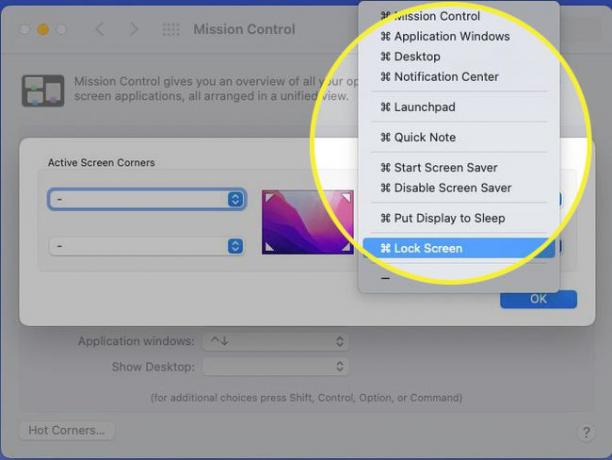
-
Για οποιαδήποτε γωνία δεν θέλετε να ενεργοποιήσετε, κρατήστε ή επιλέξτε την παύλα.
Όταν τελειώσετε, επιλέξτε Εντάξει. Στη συνέχεια, μπορείτε να κλείσετε τις Προτιμήσεις συστήματος και να δοκιμάσετε τις καυτές γωνίες σας.
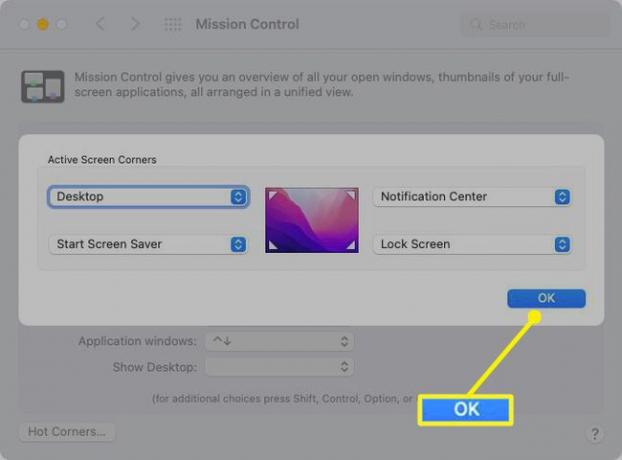
Χρήση Hot Corners σε Mac
Μόλις ρυθμίσετε τις καυτές γωνίες, είναι καλό να τους κάνετε μια δοκιμή για να βεβαιωθείτε ότι οι ενέργειες που επιλέξατε λειτουργούν για εσάς.
Μετακινήστε τον κέρσορα χρησιμοποιώντας το ποντίκι ή το trackpad σε μία από τις γωνίες της οθόνης που ρυθμίσατε. Θα πρέπει να επικαλείται την ενέργεια που επιλέξατε.
Εάν συμπεριλάβατε ένα κλειδί τροποποίησης στη ρύθμιση, κρατήστε πατημένο αυτό το πλήκτρο ή τον συνδυασμό πλήκτρων καθώς μετακινείτε τον κέρσορα στη γωνία.
Αφαιρέστε τις ενέργειες από τις καυτές γωνίες
Εάν αποφασίσετε αργότερα ότι οι ενέργειες για τις καυτές γωνίες δεν λειτουργούν για εσάς, μπορείτε να τις αφαιρέσετε.
-
Επιστρέψετε στην Επιλογές συστήματος και Ελεγχος αποστολής.
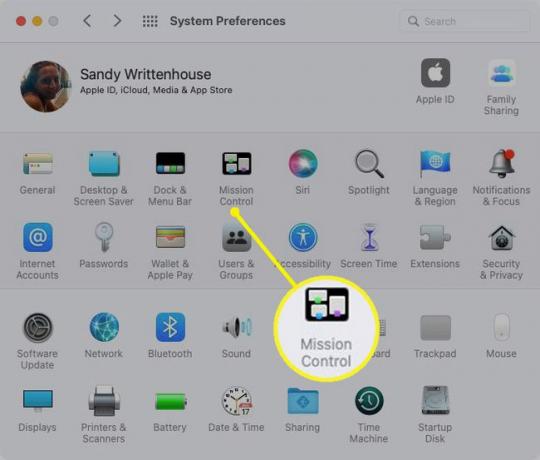
-
Επιλέγω Hot Corners.
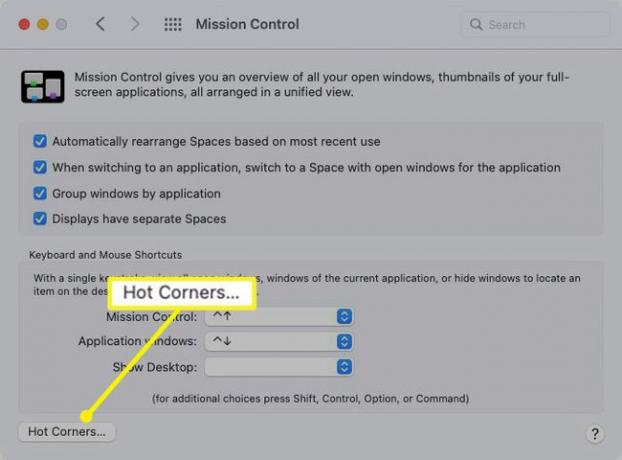
-
Στη συνέχεια, χρησιμοποιήστε την αναπτυσσόμενη λίστα για κάθε καυτή γωνία για να επιλέξετε την παύλα.
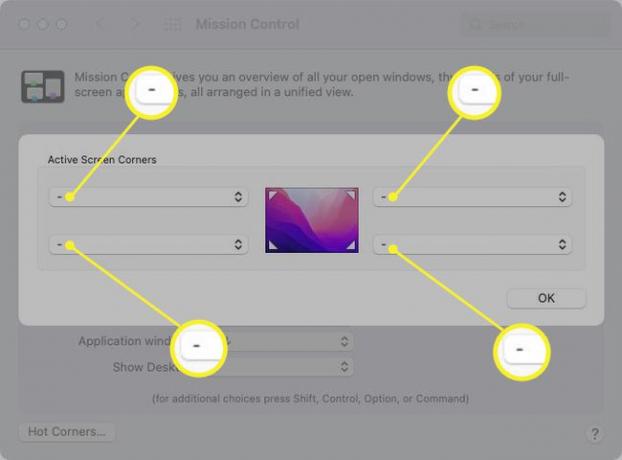
Κάντε κλικ Εντάξει όταν τελειώσεις. Στη συνέχεια, θα επιστρέψετε στις συνηθισμένες γωνίες της οθόνης χωρίς καμία ενέργεια.
Τι είναι οι Hot Corners;
Οι καυτές γωνίες στο macOS σάς επιτρέπουν να επικαλείτε ενέργειες μετακινώντας τον κέρσορα σε μια γωνία της οθόνης. Για παράδειγμα, αν μετακινήσετε τον κέρσορα στην επάνω δεξιά γωνία, μπορείτε να ξεκινήσετε την προφύλαξη οθόνης του Mac σας, ή αν μετακινηθείτε στην κάτω αριστερή γωνία, μπορείτε να θέσετε την οθόνη σας σε κατάσταση αναστολής λειτουργίας.
Επιπλέον, μπορείτε να προσθέσετε ένα κλειδί τροποποίησης όπως Command, Option, Control ή Shift. Έτσι, μπορείτε να ρυθμίσετε μια καυτή γωνία ώστε να απαιτείται πάτημα πλήκτρων όταν μετακινείτε τον κέρσορα σε αυτήν τη γωνία. Σας εμποδίζει να επικαλεστείτε κατά λάθος μια ενέργεια εάν μετακινήσετε τον κέρσορα σε μια γωνία για άλλο λόγο ή κατά λάθος.
FAQ
-
Γιατί τα Hot Corner μου δεν λειτουργούν στο Mac μου;
Εάν δεν συμβεί τίποτα όταν τοποθετείτε το δείκτη του ποντικιού σας σε μια γωνία για να ενεργοποιήσετε την ενέργεια Hot Corner, ενδέχεται να υπήρξε πρόβλημα με μια πρόσφατη ενημέρωση macOS. Για να διορθώσετε το πρόβλημα, δοκιμάστε να απενεργοποιήσετε το Hot Corners, να επανεκκινήσετε το Mac σας και να ενεργοποιήσετε ξανά το Hot Corners. Μπορείτε επίσης να δοκιμάσετε να επανεκκινήσετε το Dock και χρησιμοποιώντας την επιλογή Ασφαλούς εκκίνησης του Mac.
-
Πώς μπορώ να χρησιμοποιήσω το Hot Corners στο iOS;
Στο iPhone ή το iPad σας, μεταβείτε στο Ρυθμίσεις > Προσιτότητα > Αφή > ΒοηθητικόΑφή. Κάντε κύλιση προς τα κάτω και πατήστε το Έλεγχος διαμονής ρυθμιστικό για να το ενεργοποιήσετε. Στη συνέχεια, πατήστε ΖεστόΓωνίες και πατήστε κάθε επιλογή γωνίας για να ορίσετε την προτιμώμενη ενέργεια Hot Corner.
-
Μπορείτε να χρησιμοποιήσετε το Hot Corners στα Windows;
Όχι. Ωστόσο, τα Windows δεν διαθέτουν λειτουργία Hot Corners Συντομεύσεις πληκτρολογίου των Windows σας επιτρέπει να ενεργοποιείτε γρήγορα ενέργειες. Ωστόσο, υπάρχουν εργαλεία τρίτων όπως WinXCorners που μιμούνται τη λειτουργία Hot Corner.
